macOSにはカラーピッカーユーティリティがあります。 何年も前から存在していましたが、OSに組み込まれている方法は、一部のアプリでのみアクセスできる機能のようです。たとえば、Safariからではなく、メールアプリからカラーピッカーにアクセスできます。必要に応じて、macOSのカラーピッカーをスタンドアロンアプリとして使用できます。それにアクセスするには小さなトリックがありますが、それほど複雑ではありません。カラーピッカーは長年にわたってmacOSの一部であったため、これは実行中のOSのほぼすべてのバージョンで機能します。少なくとも、これはSnow Leopardにまでさかのぼって機能すると想定しています。
カラーピッカーAppleScript
macOSでカラーピッカーをスタンドアロンアプリの場合、Apple Script経由でアクセスする必要があります。 MacでAppleScriptアプリを開きます。 Utilitiesフォルダーにあります。アプリを開いた状態で、次を入力します。
choose color

それでおしまい。次に、スクリプトを保存する必要があります。 [ファイル]> [保存]に移動します。スクリプトをアプリケーションとして保存し、アプリケーションフォルダーに保存します。後で簡単に識別してアクセスできるようにカラーピッカーに名前を付けるのが最善ですが、自分に合った他の名前を自由に付けることができます。
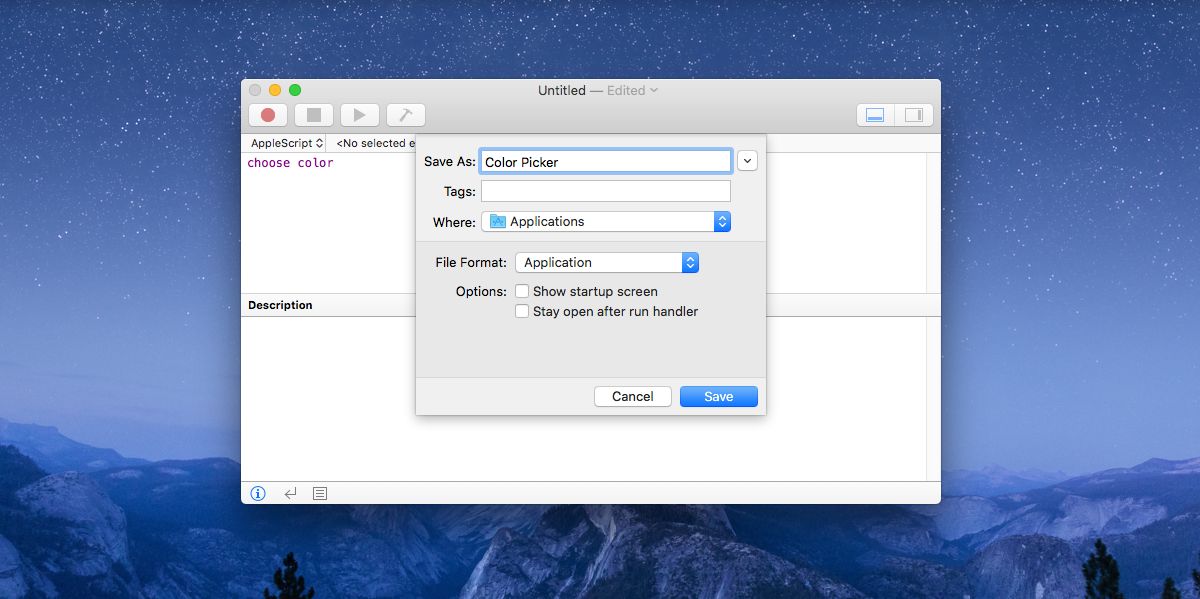
Launchpadを開くと、スクリプトを保存したのと同じ名前の新しいAppleスクリプトアイコンが表示されます。クリックして、カラーピッカーを開きます。
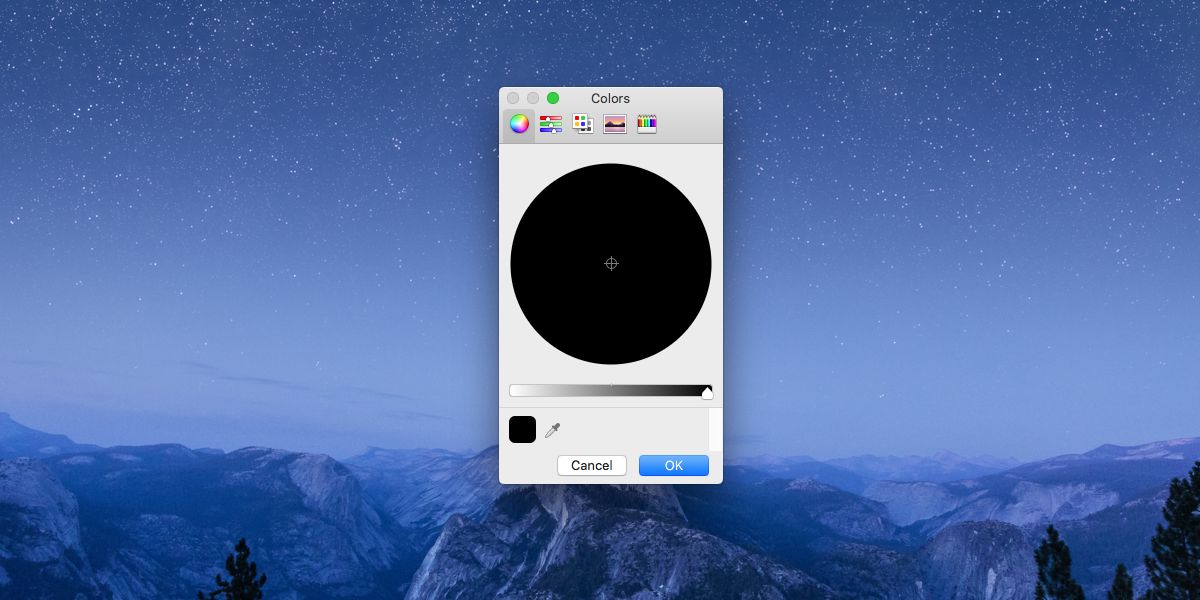
macOSのカラーピッカー
macOSのカラーピッカーには基本的な機能があります。それWebカラー、CMYK、RGB、HEXをサポートし、カラーホイール、カラースペクトル、カラーパレット、クレヨンレイアウトがあります。これらすべての異なるレイアウトで色を探索できます。画面上の画像から実際に色を選択するには、現在の色見本の横にある一番下のスポイトボタンをクリックします。カーソルが拡大レンズに変わります。任意の場所をクリックして色を選択します。
このスクリプトはアプリケーションとして保存されましたが、典型的なmacOSアプリが持っているプロパティがありません。カラーピッカーを終了しようとしていて、ドックアイコンの[終了]オプションが役に立たない場合、これに気付くでしょう。閉じるボタンも同様に非アクティブです。カラーピッカーを閉じるには、エスケープキーをタップする必要があります。
この一風変わった部分、カラーピッカー他のアプリと同じように機能します。時間があれば、作成したAppleSriptアプリのアイコンを変更し、macOSのカラーピッカーをランチパッドで簡単に識別できるようにすることができます。













コメント